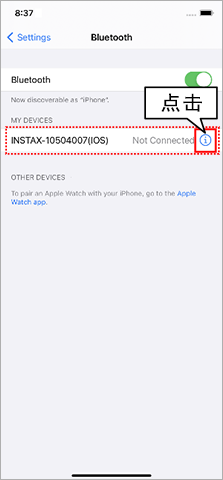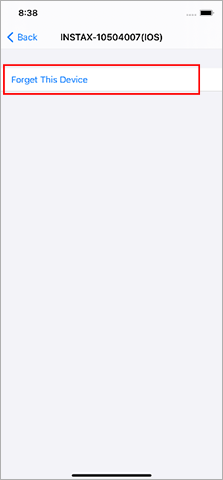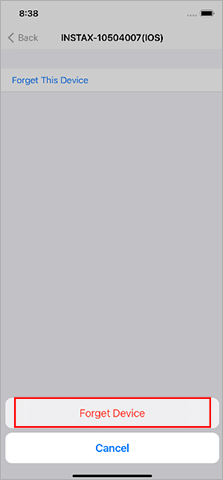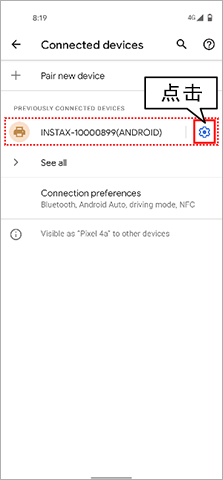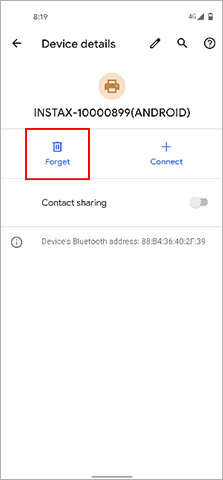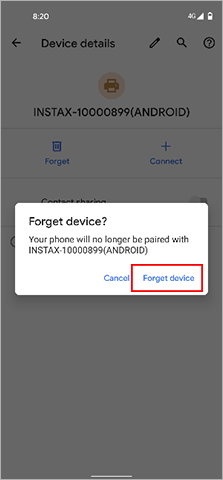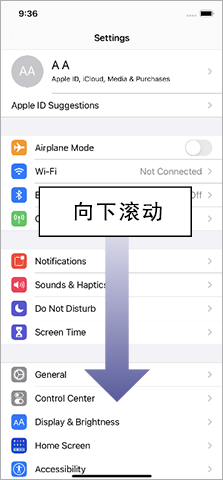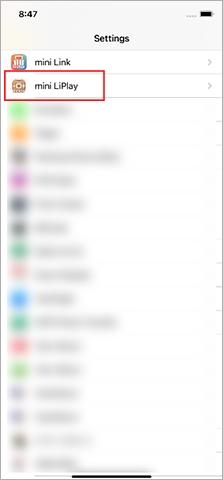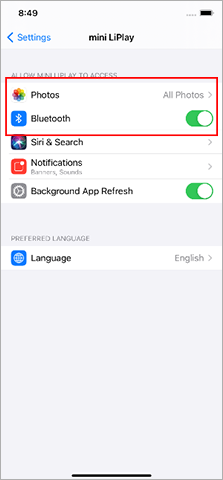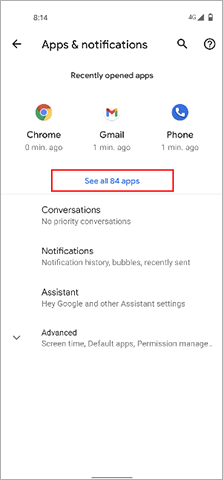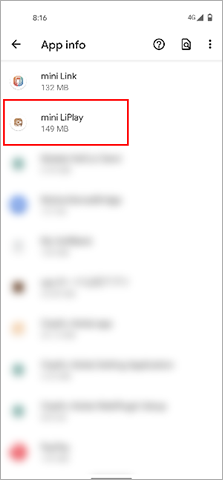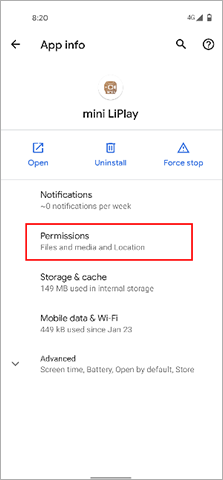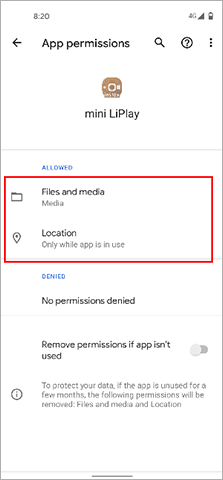常见问题
-
Q. 我无法正确连接蓝牙。
A. 请参考以下步骤。
1) 从LiPlay设备上的拍摄菜单中选择蓝牙设置。确认是否可以选择“取消配对”。
⇒ 如果可以选择“取消配对”,请取消配对设备。
⇒ 如果无法选择“取消配对”,则无需采取任何操作。2) 关闭LiPlay。
3) 打开智能手机上的蓝牙设置画面。确认是否显示了以前连接的LiPlay。
LiPlay显示为INSTAX-XXXXXXX。删除显示的所有LiPlay。示例)使用iOS14时
示例)使用Android 11时
4) 重新启动智能手机。
5) 通过智能手机的设置打开蓝牙。如果蓝牙已打开,请先将其关闭然后再打开。
6) 打开LiPlay。
7) 从LiPlay上的拍摄菜单中选择蓝牙设置,然后按配对注册。
8) 打开智能手机上的LiPlay应用程序,然后按下应用程序设置画面上的蓝牙设置。
9) 当可连接的相机显示在应用程序的蓝牙设置画面上时,按下连接按钮。
现在LiPlay可与LiPlay应用程序配对。
-
-
Q. 我无法将iPhone连接到LiPlay。
A. 请确认以下设置。
安装或更新instax mini LiPlay应用程序后,您的智能手机操作系统将在您首次打开该应用程序时要求以下权限。如果未授予这些权限,某些或全部应用程序的功能可能无法使用。请确认当前启用了哪些权限,并根据需要调整设置。
点击主画面上的“设置”按钮。
向下滚动到“mini LiPlay”图标,然后点击该图标。
确认是否按如下所示设置了“照片”和“蓝牙”权限。iOS14 iOS13 iOS12或更低版本 “照片”权限 选择“全部照片” 选择“读写” 选择“读写” “蓝牙”权限 向右滑动 向右滑动 - iOS14 “照片”权限 选择“全部照片” “蓝牙”权限 向右滑动 iOS13 “照片”权限 选择“读写” “蓝牙”权限 向右滑动 iOS12或更低版本 “照片”权限 选择“读写” “蓝牙”权限 - -
-
Q. 我无法将Android设备连接到LiPlay。
A. 请确认以下设置。
安装或更新instax mini LiPlay应用程序后,您的智能手机操作系统将在您首次打开该应用程序时要求以下权限。如果未授予这些权限,某些或全部应用程序的功能可能无法使用。请确认当前启用了哪些权限,并根据需要调整设置。
点击主画面上的“设置”按钮。
点击“应用程序与通知”。
点击“显示全部应用程序”。
向下滚动到“mini LiPlay”图标,然后点击该图标。
点击“权限”。
确认是否按如下所示设置了“文件和媒介/存储”和“位置”权限。Android 11 Android 10 Android 9或更低版本 “文件和媒介”权限 选择“仅允许媒介访问” - - “存储”权限 - 选择“允许” 向右滑动 “位置”权限 选择“仅在使用该应用程序时允许” 选择“仅在使用该应用程序时允许” 向右滑动 Android 11 “文件和媒介”权限 选择“仅允许媒介访问” “存储”权限 - “位置”权限 选择“仅在使用该应用程序时允许” Android 10 “文件和媒介”权限 - “存储”权限 选择“允许” “位置”权限 选择“仅在使用该应用程序时允许” Android 9或更低版本 “文件和媒介”权限 - “存储”权限 向右滑动 “位置”权限 向右滑动 -
-
Q. 虽然我以前可以通过蓝牙连接,但是现在无法再通过蓝牙连接。
A. 请遵守下面的指示
对于iPhone用户:
1. 在“设置”中选择“蓝牙”。
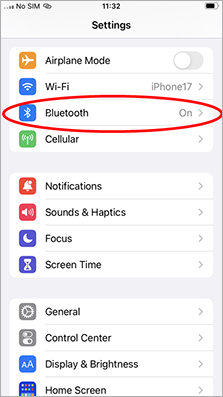
2. 如果有名为“INSTAX-XXXXXX (iOS)”的已连接的设备,请点击该设备旁边的(i)图标。
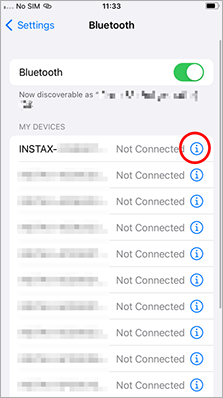
2.1. 选择“忽略此设备”。
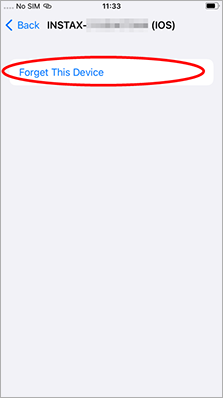
2.2. 选择“忽略设备”。
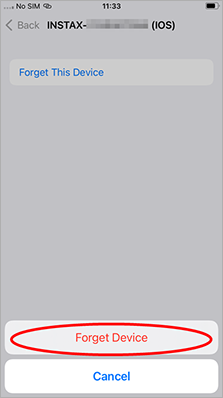
3. 启动相机,按下“MENU/OK”按钮,然后选择“蓝牙设置”。
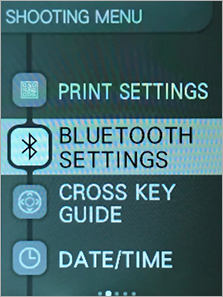
4. 选择“删除配对注册”。
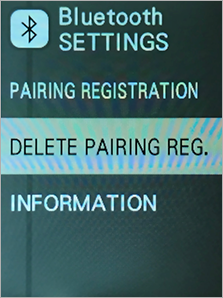
5. 选择“删除”。
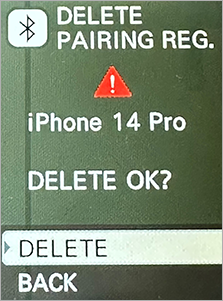
6. 按下“MENU/OK”按钮。
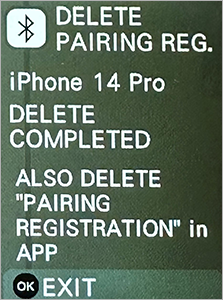
7. 选择“配对注册”。
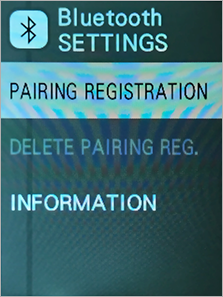
8. 显示“正在搜索”后,继续智能手机应用程序上的操作。
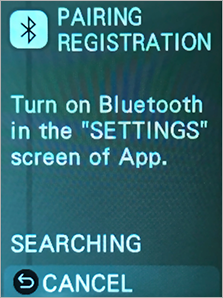
9. 启动INSTAX LiPlay应用程序,然后点击“设置”。
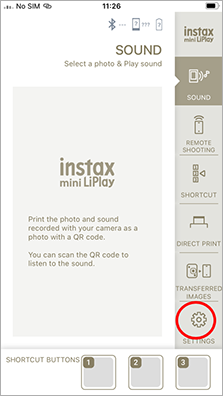
10. 点击“蓝牙设置”。
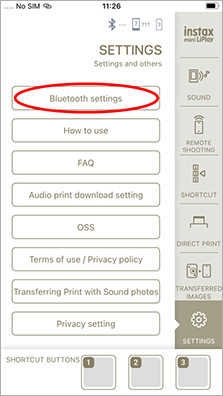
11. 点击“连接”。
如果显示多个相机,请选择与相机的“本机名称”匹配的相机(按“MENU/OK”按钮,然后在相机上选择“蓝牙设置”>“信息”>“本机名称”)。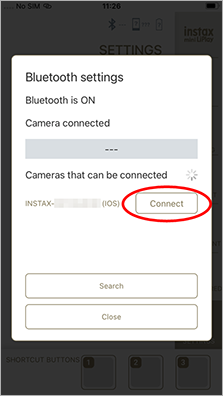
12. 点击“配对”。
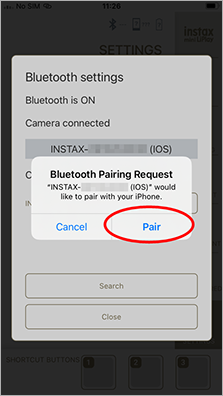
对于Android用户:
1. 在“设置”中选择“已连接的设备”。
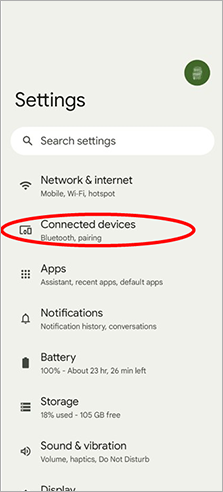
2. 如果有名为“INSTAX-XXXXXX (ANDROID)”的已连接的设备,请点击该设备旁边的齿轮图标。
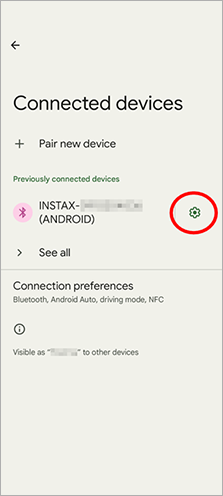
2.1. 选择“取消保存”。

2.2. 选择“与设备取消配对”。
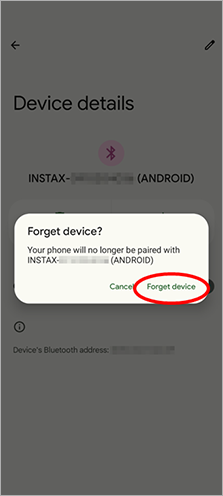
3. 启动相机,按下“MENU/OK”按钮,然后选择“蓝牙设置”。
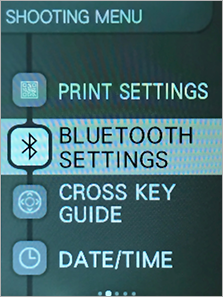
4. 选择“删除配对注册”。
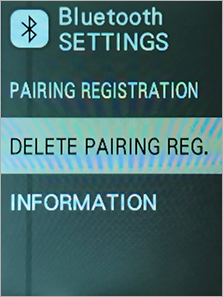
5. 选择“删除”。
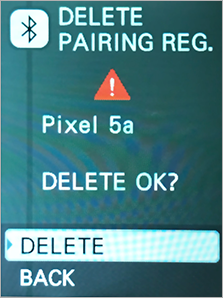
6. 按“MENU/OK”按钮。
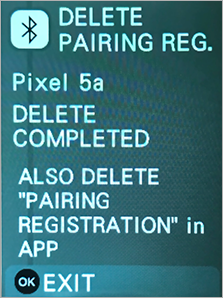
7. 选择“配对注册”。
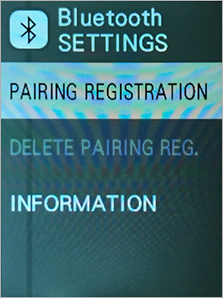
8. 显示“正在搜索”后,继续智能手机应用程序上的操作。

9. 启动INSTAX LiPlay应用程序,然后点击“设置”。
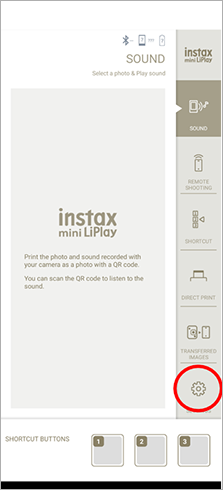
10. 点击“蓝牙设置”。
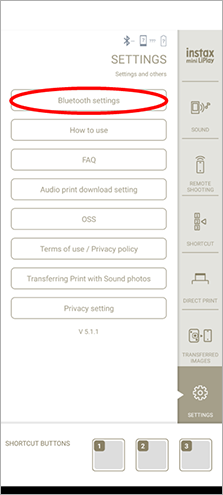
11. 点击“连接”。
如果显示多个相机,请选择与相机的“本机名称”匹配的相机(按“MENU/OK”按钮,然后在相机上选择“蓝牙设置”>“信息”>“本机名称”)。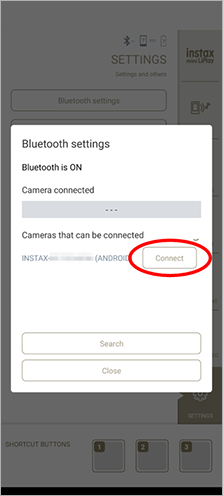
12. 点击复选框以在“允许访问您的通讯录和通话记录”旁边添加勾选符号,然后点击“配对”。
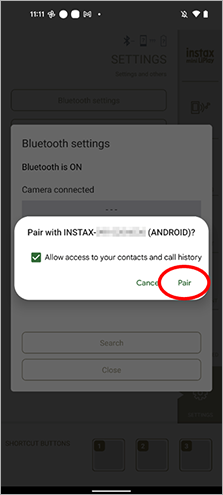
Q. 我无法下载有声打印数据。
A. 在LiPlay应用程序设置中将“有声打印下载设置”设置为“允许”。
Q. 有声打印数据可以下载多少次?
A. 最多两次。
Q. 连接USB数据线后,自拍指示灯不亮。
A. 如果相机长时间没有使用,连接后指示灯可能不会立即点亮。请您保持USB数据线的连接,当充电开始后,就可以正常使用。
Q. 我无法在iOS/Android中正确连接蓝牙。
A. 请参阅 此处。
Q. 无法与iOS建立蓝牙连接。
A. 如果从您的设备的设置画面进行连接,则蓝牙连接可能无法在LiPlay应用程序中正常工作。请确保从LiPlay应用程序进行蓝牙连接。
如果您已从您的设备的设置画面进行了蓝牙连接,请点击 此处。Q. 无法与Android建立蓝牙连接。
A. 如果从您的设备的设置画面进行连接,则蓝牙连接可能无法在LiPlay应用程序中正常工作。请确保从LiPlay应用程序进行蓝牙连接。
Q. 我无法将LiPlay连接到iPhone。
A.如果无法将LiPlay连接到iPhone,请检查以下设置。
instax mini LiPlay应用程序权限设置
除非您的instax mini LiPlay应用程序允许以下权限,否则部分或全部功能可能无法使用。
如果使用iOS 13或更高版本,则需要访问蓝牙才能进行打印。
第一次使用以下功能时,系统会要求您允许访问。
- “打印”:“照片”
- 所有功能都需要访问蓝牙(*iOS 13或更高版本)
从设置画面启用所有已禁用的权限。Q. 我可以将有声打印照片传输到新的智能手机吗?
A. 按照以下操作将数据传输到新的智能手机。
-
1. 在旧设备的应用程序上按“数据备份”
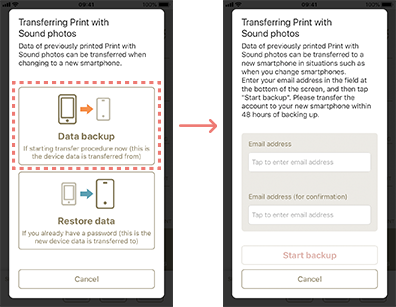
-
2. 数据备份完成后,一封带有密码的电子邮件将发送到您在步骤1中输入的电子邮件地址。
-
3. 在新设备的应用程序上按“恢复数据”,然后输入密码。
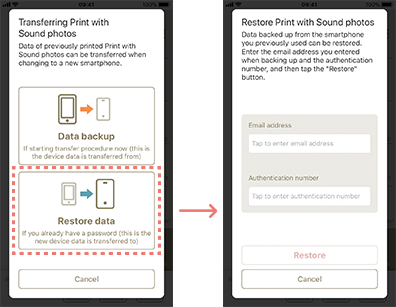
*请在执行“步骤1”后48小时内完成上述3个步骤。如果超过48小时,则需要再次从步骤1开始。
Q. 如何下载有声照片数据?
A. 详情请点击此处。
Q. 如何使用自定义边框?
A. 使用LiPlay应用程序快捷方式访问自定义边框。
-
1. 打开LiPlay应用程序快捷方式,然后点击标有“自定义边框”的“+”。
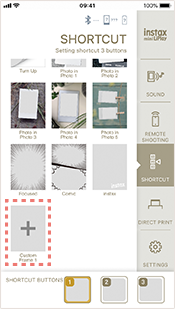
-
2. 从设备中选择JPG或PNG图像。选择图像后,可以对其进行移动、调整大小和旋转。
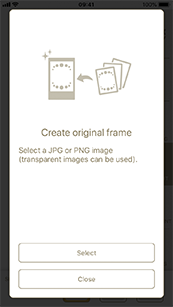
-
3. 设置成快捷按钮以便使用。
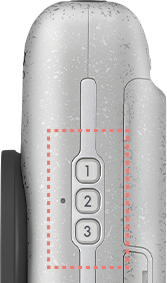
Q. 在哪里可以找到最新固件?
A. 请参阅 此处。
Q. 如何将相机更新到最新固件?
A. 将最新的更新文件 (FPUPDATE.DAT) 保存到microSD卡中,将卡插入已充满电的相机,
打开电源,然后从菜单中选择版本更新。Q. 一台相机可以同时连接多少部智能手机?
A. 一次只能连接一部智能手机。如需连接另一部智能手机,请先取消配对设备。请参阅 此处 了解如何取消配对。
Q. 即使按下录制按钮,录制也不开始。
A. 按住录制按钮。
Q. 相机的性能规格如何?
A. 请参阅 此处。
Q. 拍摄后可以使用相框和滤镜吗?
A. 现在智能手机中的照片也可以增添滤镜了。传输图像前,可以在直接打印功能下进行图像处理,增添滤镜。
Q. 我想将与LiPlay配对的智能手机更改为另一部智能手机。
A. 这是在LiPlay和智能手机A已经配对的情况下,连接到其他智能手机(智能手机B)的示例。
1.在LiPlay上:按[MENU]键,然后选择[BLUETOOTH SETTINGS]>[DELETE PAIRING REG.]。
2.在智能手机A上:从操作系统的蓝牙设置中,选择不保存LiPlay设备(INSTAX-********)。
3.在智能手机A上:结束LiPlay应用程序。
4.在智能手机B上:启动LiPlay应用程序。
5.在LiPlay上:按[MENU]键,然后选择[BLUETOOTH SETTINGS]>[PAIRING REGISTRATION]。
6.在智能手机B上:从操作系统的蓝牙设置中,按LiPlay设备名(INSTAX-********)旁边的[Connect]。Q. 在LiPlay应用程序中选择“不允许访问位置信息”后,该应用程序将不再运行。
A. 本应用程序需要访问位置信息才能连接到LiPlay相机。请重新安装该应用程序并选择“允许访问位置信息”或选择允许LiPlay应用程序访问该应用程序的隐私设置中的位置信息。
Q. 相机画面冻结并停止工作。
A. 请按相机底部的重置按钮。
Q. 即使插入胶片包并关闭胶片门之后,胶片盖也不会自动弹出。
A. 关闭电源,打开胶片门,等待2秒钟或更长时间再关闭。